Instalação
Link para página de instalação pypi
Instalação do PPlay
Introdução
O PPlay é baseado na linguagem Python e tem o auxílio do Pygame em sua construção. Assim, precisamos com que ambos estejam instalados no computador para que o PPlay funcione. O procedimento é diferente dependendo do seu sistema operacional.
No Windows
Opcional: existe uma versão portable do Python para Windows que não necessita de instalação. Se você desejar utilizá-la, siga esse tutorial.
Instalando o Python
Para instalar o Python basta entrar no site oficial (Python) e realizar o download da versão 3.3.

A versão atual do PPlay está baseada no Python 3.3
Instalando o Pygame
ATENÇÃO: se você tiver problemas com a instalação do Pygame ou do PPlay, siga este tutorial.
Além do site oficial do Pygame, utilizamos este que possui download para diversas bibliotecas do Python e geralmente está atualizada. Link.

ATENÇÃO!!! O Python e o Pygame que estiverem instalados na máquina devem estar na mesma versão.
E é preciso que o Python seja instalado antes do Pygame.
PPlay
ATENÇÃO: se você tiver problemas com a instalação do Pygame ou do PPlay, siga este tutorial.
Para fazer download do PPlay, visite nossa página de Download.
O PPlay não precisa ser instalado no computador. Basta colocar a pasta “PPlay” (depois de extrair) dentro da pasta “Lib” que está dentro da pasta do Python (não necessariamente onde o seu projeto se encontra).

Pronto! O PPlay já está configurado!
No Linux
Instalando o Python
A maioria das distribuições do Linux já possuem uma versão de Python instalada. Porém, como o PPlay é baseado no Python 3.3, é necessário verificar se a versão 3.3 ou posterior está instalada em seu sistema.
Para verificar se esta versão está disponível, digite o comando python3 –version em seu terminal. Se o resultado for parecido com o exibido abaixo, você está pronto para o próximo passo!

Instalando o Pygame
Após verificar que sua distribuição Linux possui o Python 3 instalado, você precisará instalar as bibliotecas do Pygame.
O primeiro passo é a instalação das dependências. Você pode realizar essa instalação digitando os seguinte comandos em seu terminal:
sudo apt-get install mercurial python3-dev python3-numpy libav-tools libsdl-image1.2-dev libsdl-mixer1.2-dev libsdl-ttf2.0-devsudo apt-get install libsmpeg-dev libsdl1.2-dev libportmidi-dev libswscale-dev libavformat-dev libavcodec-devEm seguida, você deve executar esse comando, para realizar o download dos arquivos do Pygame:
hg clone https://bitbucket.org/pygame/pygameFinalmente, você pode executar esses comandos para instalar o Pygame:
cd pygamepython3 setup.py buildsudo python3 setup.py installPPlay
Para fazer download do PPlay, visite nossa página de Download.
O PPlay não precisa ser instalado no computador. Basta colocar a pasta “PPlay”, depois de extrair, dentro da pasta /usr/lib/python3/dist-packages.
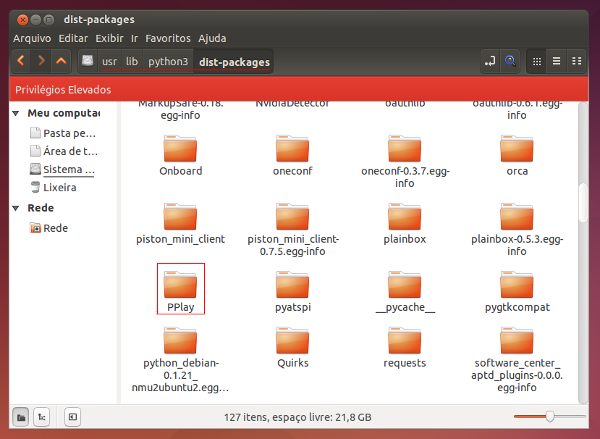
ATENÇÃO!!! É necessário ter privilégios root para mover o PPlay para essa pasta!
Pronto! O PPlay já está configurado!
Créditos do Tutorial: Gabriel Saldanha e Adônis Gasiglia
